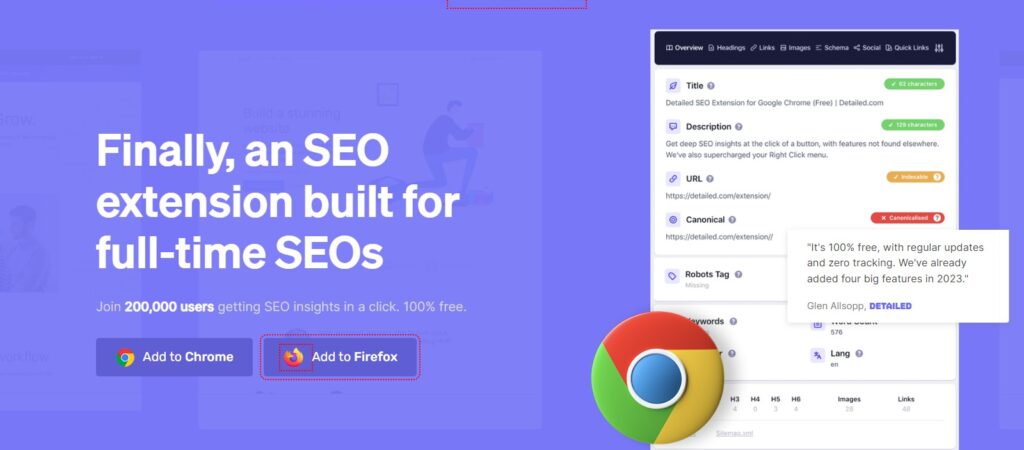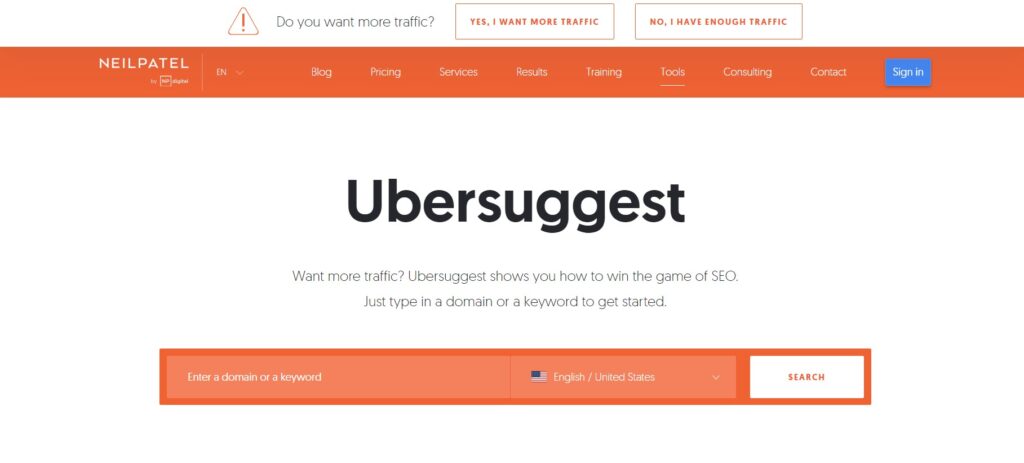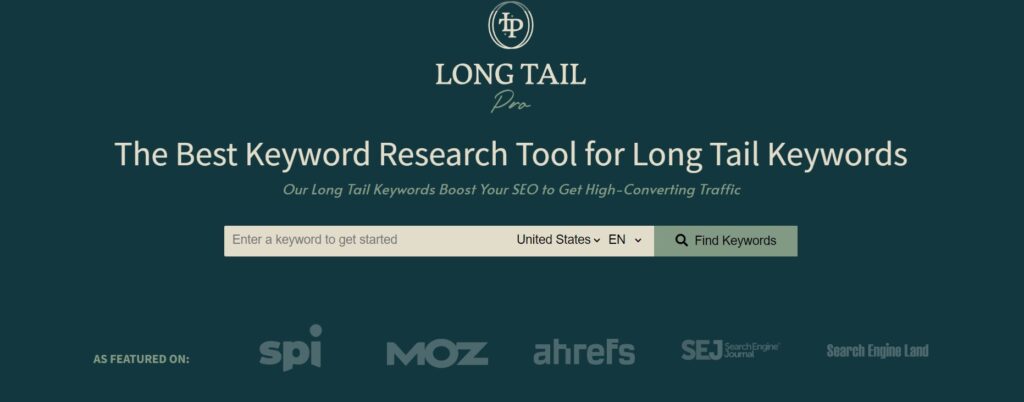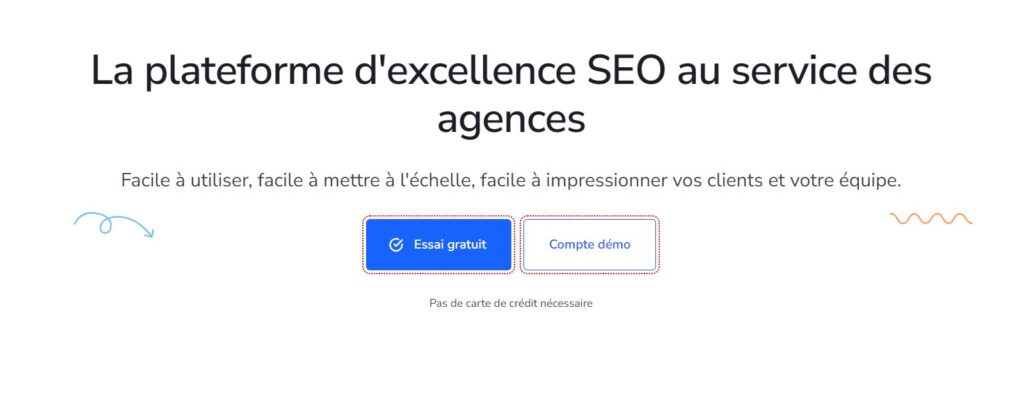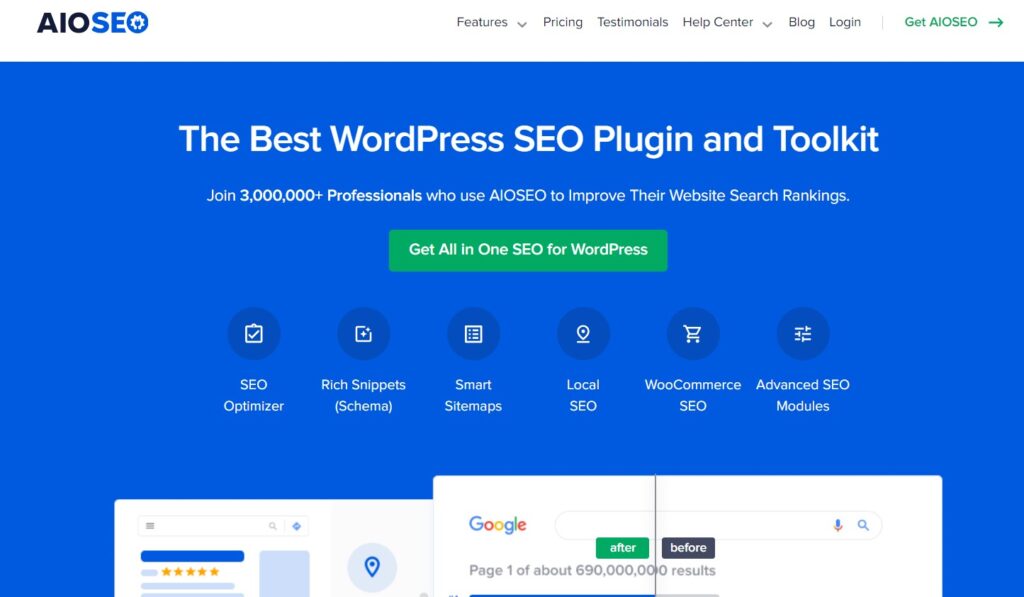Dans le monde en constante évolution du référencement, choisir les bons outils est crucial. Aujourd’hui, nous explorons Detailed, une extension SEO qui promet d’apporter innovation et efficacité à votre stratégie de référencement. Cet article vous offre un aperçu détaillé de ses fonctionnalités, de ses avantages et de la manière dont elle peut réellement faire la différence pour votre site web. Plongeons ensemble dans l’univers de Detailed pour voir si elle tient toutes ses promesses. Plongeons dans le vif du sujet :
6 façons d’utiliser l’extension SEO Detailed
Il existe de nombreux cas d’utilisation, mais voici les sept façons dont je l’utilise en ce moment :
1. Analyse rapide du référencement sur la page
Votre mot-clé principal doit figurer dans votre titre, votre méta-description, votre URL, votre H1 et votre première phrase.
Grâce à l’extension Detailed, vous pouvez analyser ces éléments critiques du référencement sur la page en quelques secondes :

Vous devriez également cliquer sur “Headings” pour confirmer que le mot-clé se trouve dans le H1 et la variation dans le H2 :
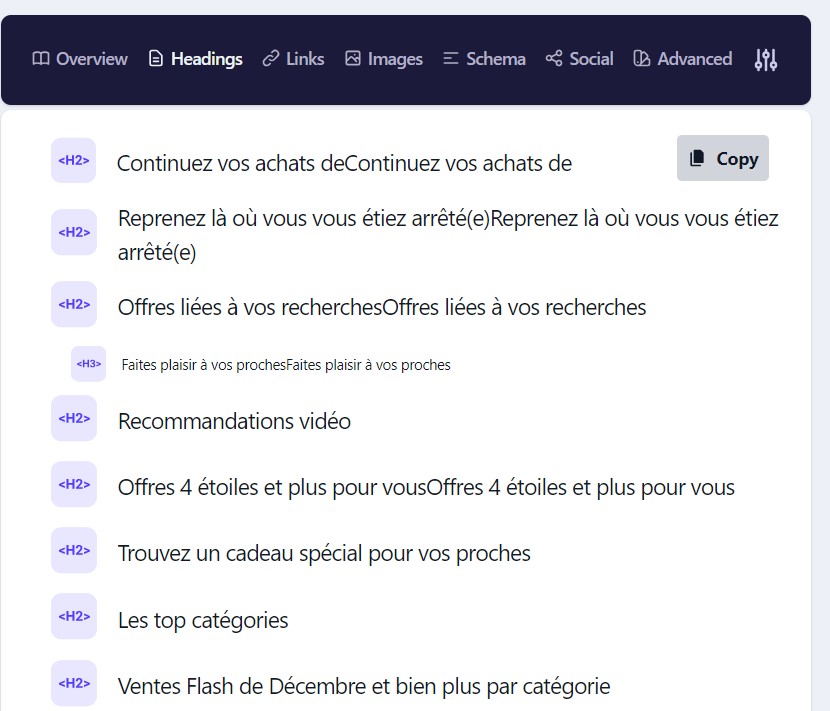
Cette section vous permet également de voir d’un coup d’œil que les titres sont dans un ordre logique.
Par exemple, vous ne devriez avoir qu’une seule balise H1 par page.
Pour en savoir plus, consultez ma liste de contrôle pour le référencement sur la page.
2. Vérifier l’indexation et le crawl
Si Google ne peut pas explorer votre site, il ne peut pas être indexé.
Et s’il n’est pas indexable, il est impossible de le classer.
Regardez dans la section “Robots Tag” et confirmez que vous ne voyez pas “noindex”.
Les combinaisons suivantes sont acceptables :
- “index,follow”
- “index”
- “suivre”
Il peut également être vide, ce qui est également acceptable.
3. Examinez votre plan du site et votre fichier Robots.txt
Le fait d’avoir un plan du site approprié peut aider à l’exploration et à l’indexation. En revanche, le fichier robot.txt (lorsqu’il est mal utilisé) peut empêcher l’indexation.
La bonne nouvelle est que vous pouvez enquêter sur les deux en une seconde avec Detailed :
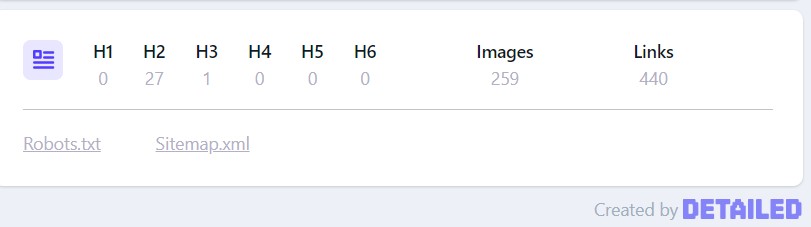
4. Optimisez vos liens
Tout le monde aime les backlinks, mais peu de gens sont obsédés par les liens internes et externes. C’est une grave erreur !
L’une des possibilités que j’aime examiner est le texte d’ancrage des liens internes.
Je vais donc exporter les liens internes d’une page avec Detailed :
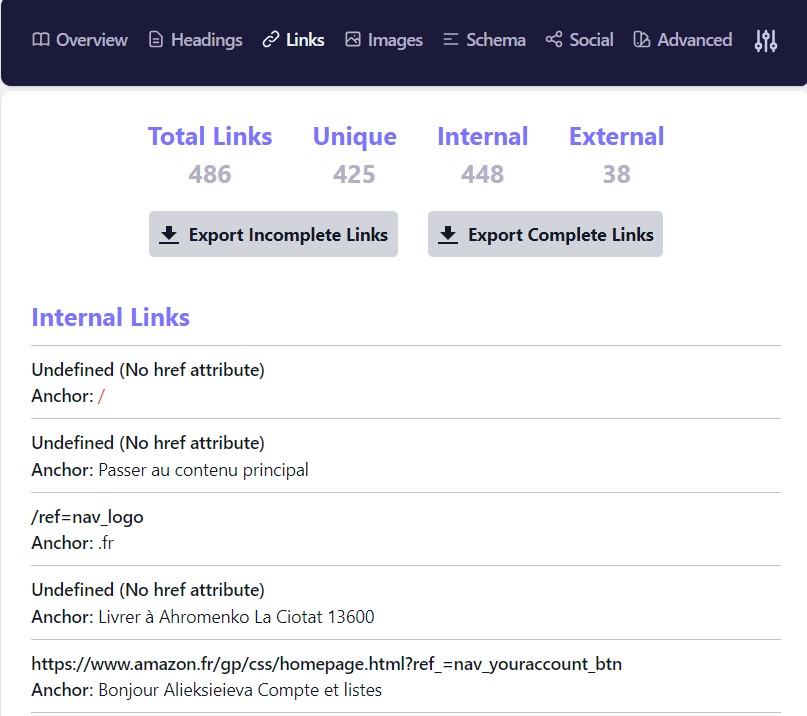
Ensuite, je peux étudier le texte d’ancrage et l’ajuster s’il n’est pas assez descriptif.
Et oui :
Il est possible d’utiliser un texte d’ancrage riche en mots-clés pour les liens internes.
Mais attention au texte d’ancrage des liens retour.
5. Examinez votre balisage Schema
Les données structurées ou le balisage Schema aident les moteurs de recherche comme Google à mieux comprendre votre page. Cependant, la plupart des sites web en font un mauvais usage.
Avec Detailed, vous pouvez donc effectuer un contrôle rapide :
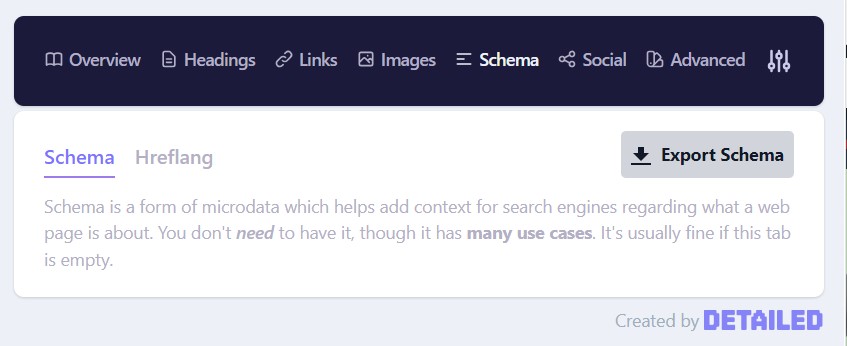
6. Utilisez vos outils préférés
Allez dans l’onglet “Avancé” :
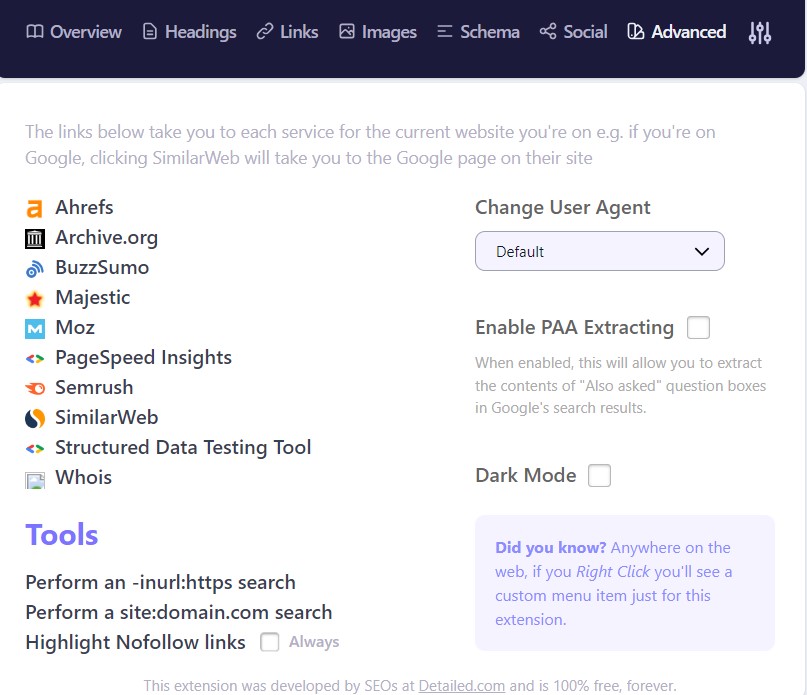
Et en un clic, vous pouvez analyser le profil de liens de votre page avec Ahrefs (comment utiliser Ahrefs) :

Vérifiez la vitesse de chargement avec Google PageSpeed Insights :

Installer l’extension SEO Detailed
Non, je ne suis pas sponsorisé ou payé pour cette revue. J’adore cet outil et je l’utilise quotidiennement. Mais je dois clarifier une chose : L’extension SEO Detailed est destinée à l’analyse rapide au niveau des pages. Elle ne remplace pas un outil comme Screaming SEO Spider, qui peut parcourir l’ensemble de votre site web. Chacun a des cas d’utilisation différents. Cela dit, j’utilise les deux, et vous devriez en faire autant ! Téléchargez-le pour Chrome ou Firefox. Merci pour votre lecture.